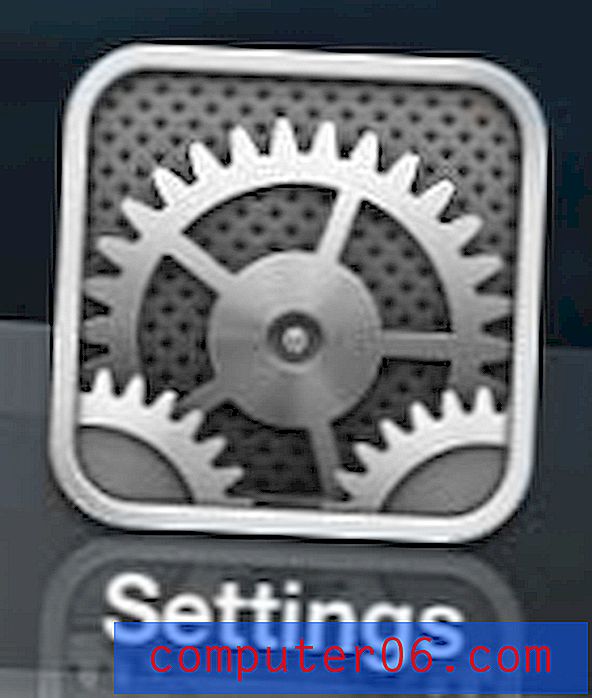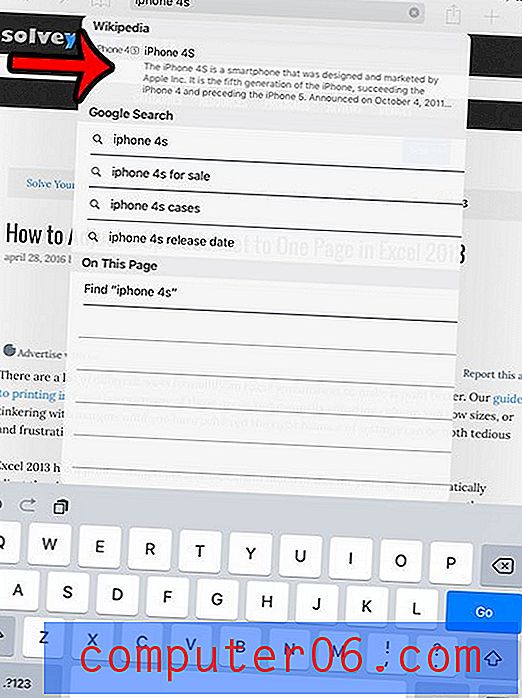Come eliminare una cartella di immagini su un iPhone 6
In precedenza ti abbiamo mostrato come creare le tue cartelle di foto in iOS 9, che è un'ottima soluzione per ordinare le immagini. Ma potresti scoprire di avere troppe cartelle, rendendo troppo difficile trovare quello che stai cercando.
Fortunatamente puoi eliminare le cartelle di foto che hai creato. La nostra guida di seguito ti mostrerà come.
Eliminazione di Cartelle immagini su iPhone 6
I passaggi di questo articolo sono stati eseguiti su un iPhone 6 Plus, in iOS 9.2.
Si noti che alcune delle cartelle di immagini in iOS 9 sono predefinite e non possono essere eliminate. Questi includono, a titolo esemplificativo, rullino fotografico, selfie, panorami, video, slo-mo, time-lapse e schermate. Il tuo iPhone ordinerà automaticamente le immagini in queste cartelle. Puoi rimuovere temporaneamente uno di questi album eliminando ogni tipo di immagine dal Rullino fotografico. Ad esempio, l'eliminazione di tutti i tuoi video time-lapse rimuove la cartella Time-lapse fino a quando non registri un altro video time-lapse.
Alcune di queste cartelle verranno visualizzate dopo aver acquisito determinati tipi di immagini o video. Se tocchi il pulsante Modifica nell'app Foto e non vedi un cerchio rosso a sinistra di una cartella, non è possibile eliminare quella cartella. Inoltre, l'eliminazione di una cartella non eliminerà le immagini contenute al suo interno. Le copie originali delle immagini in quella cartella si trovano ancora nel Rullino fotografico.
Ecco come eliminare una cartella di foto su un iPhone 6 -
- Apri l'app Foto .
- Seleziona l'opzione Album nella parte inferiore dello schermo.
- Tocca il pulsante Modifica nell'angolo in alto a destra dello schermo.
- Tocca il cerchio rosso a sinistra della cartella che desideri eliminare.
- Tocca il pulsante Elimina .
- Tocca il pulsante Elimina album per confermarlo.
- Tocca il pulsante Fine nell'angolo in alto a destra dello schermo.
Questi passaggi sono ripetuti di seguito con le immagini -
Passaggio 1: apri l'app Foto .

Passaggio 2: seleziona l'opzione Album nella parte inferiore dello schermo.
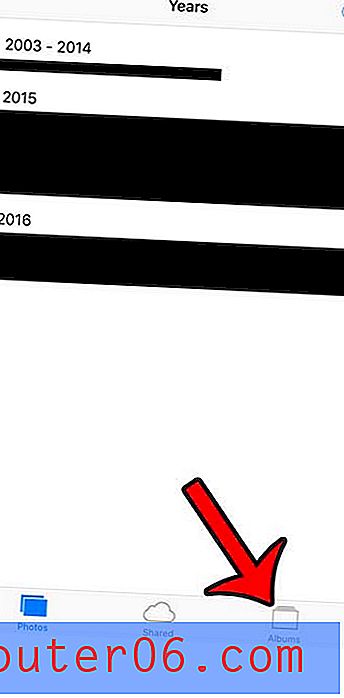
Passaggio 3: tocca il pulsante Modifica nell'angolo in alto a destra dello schermo.
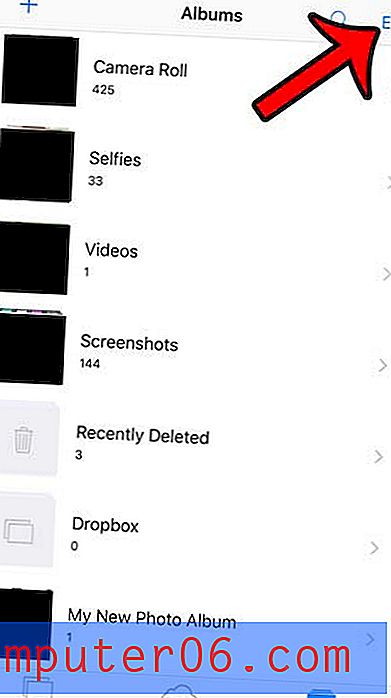
Passaggio 4: tocca il cerchio rosso a sinistra della cartella che desideri eliminare.
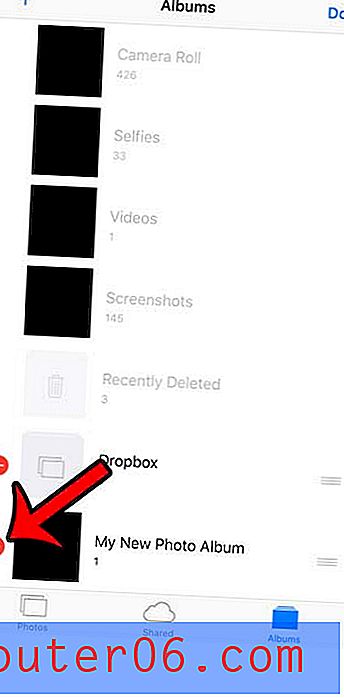
Passaggio 5: tocca il pulsante rosso Elimina a destra del nome della cartella.
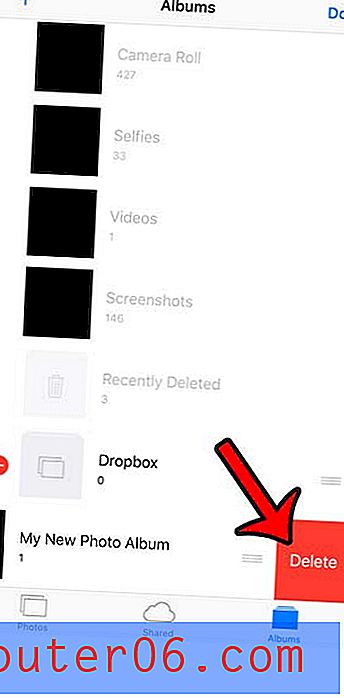
Passaggio 6: tocca il pulsante Elimina album nella parte inferiore dello schermo per confermare l'eliminazione.
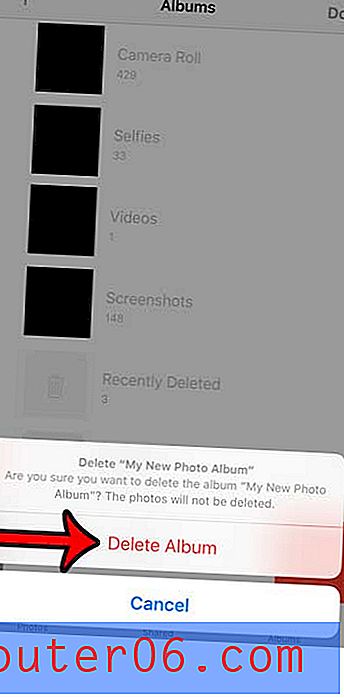
Passaggio 7: tocca il pulsante Fine nell'angolo in alto a destra dello schermo per tornare alla visualizzazione normale.
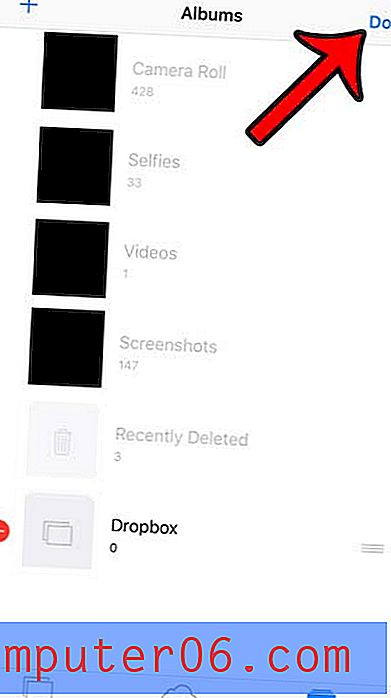
Se elimini le foto sul tuo iPhone in iOS 9, in realtà non scompaiono immediatamente. Per eliminare completamente le immagini, è necessario svuotare anche la cartella Eliminati di recente. La cartella Eliminati di recente è utile quando si elimina un'immagine per errore, ma può essere un problema quando si desidera eliminare intenzionalmente le cartelle.